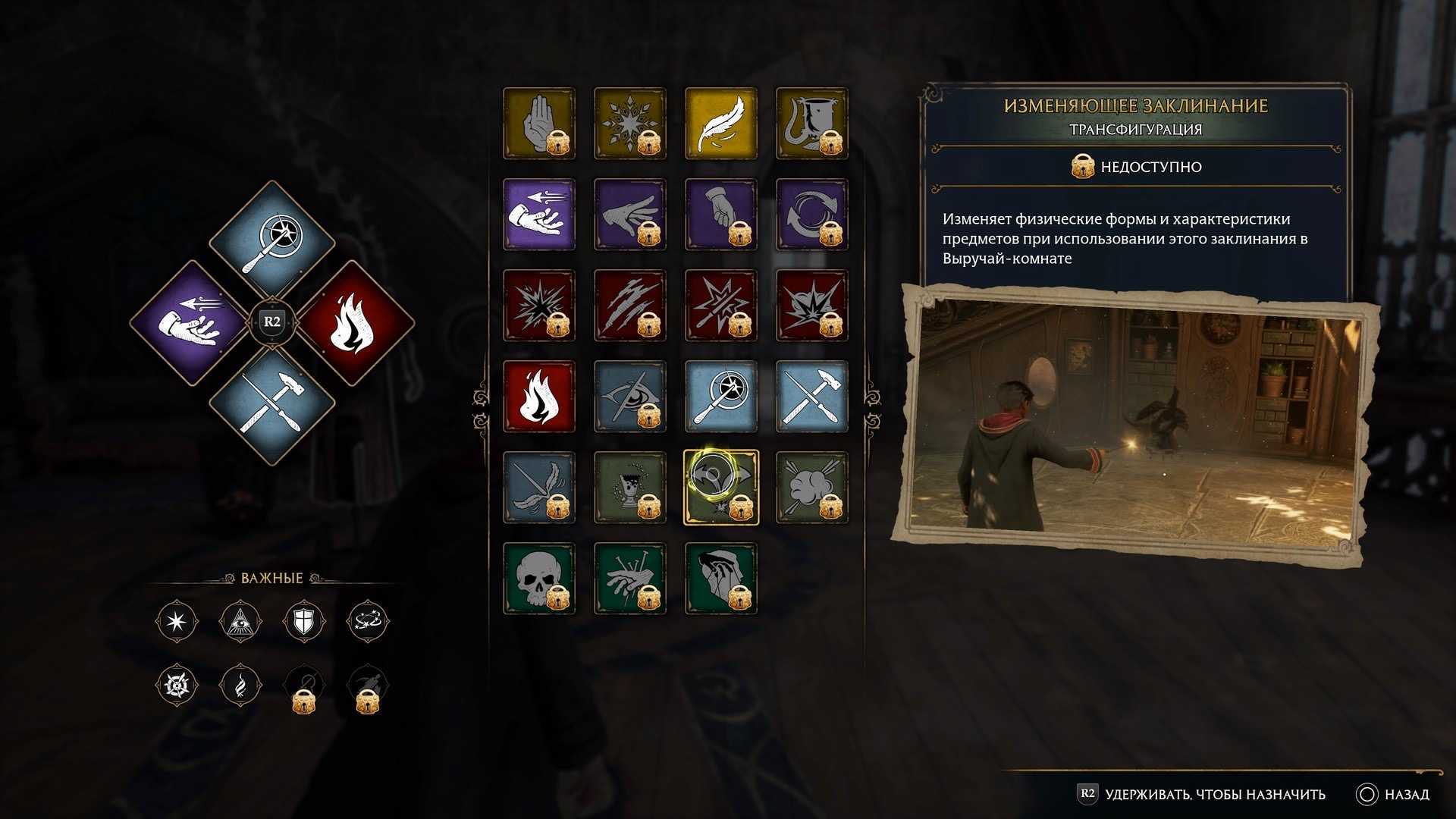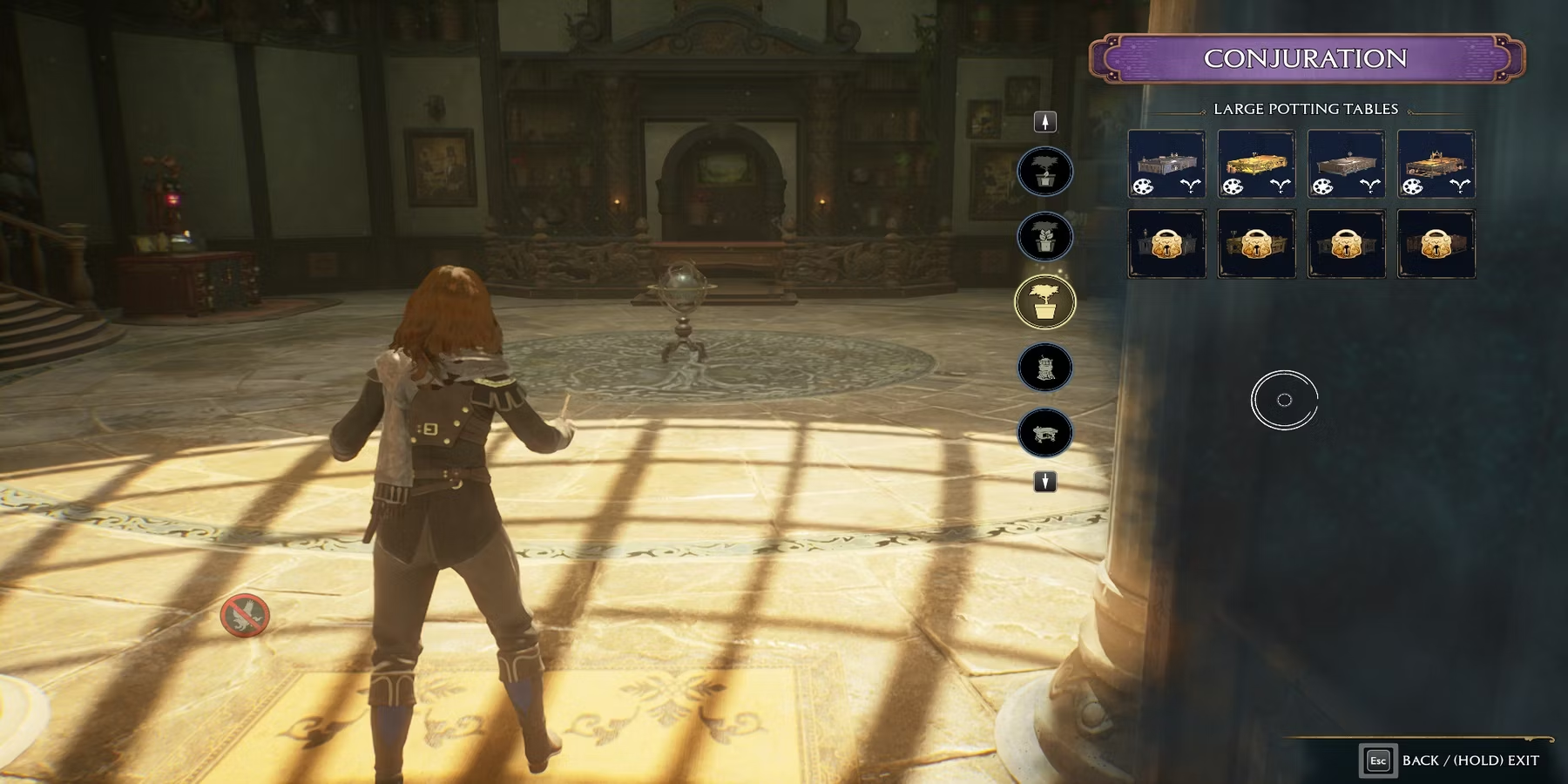Изменить параметры электропитания
По умолчанию в компьютере установлен сбалансированный режим электропитания, который, а в некоторых ноутбуках, в целях увеличения времени работы, и вовсе установлена экономия энергии.
Это не дает компьютеру раскрыть свой потенциал в Magic Forever полностью, поэтому первым делом нужно открыть панель управления, которую можно найти с помощью поиска. После нужно сделать следующее:
- Выбрать режим просмотра «Мелкие значки»;
- Кликнуть на «Электропитание»;
- На экране найти опцию «Настройка схемы электропитания», кликнуть на нее;
- Кликнуть на «Изменить дополнительные параметры питания»;
- В открывшемся окне найти выпадающий список;
- В списке выбрать «Высокая производительность»;
- Нажать кнопку «Применить», затем кликнуть «ОК».
Лучшие настройки ПК «Наследие Хогвартса» для высокой частоты кадров
Конечно, производительность «Наследия Хогвартса» на вашей системе действительно зависит от спецификаций, с которыми вы работаете. Наследие Хогвартса содержит рекомендуемые и минимальные требования к спецификациям, поэтому сначала вам нужно убедиться, что ваш компьютер может успешно запускать игру.
Если вы можете запустить Hogwarts Legacy, но хотели бы настроить параметры для высокого FPS, вот наши рекомендации по настройкам графики и видео:
Параметры отображения
- Оконный режим: Оконный полноэкранный режим
- Тип повышенного разрешения: NVIDIA DLSS
- Режим повышенного разрешения: Качество NVIDIA DLSS
- Высокая резкость: 0
- Низкая задержка NVIDIA Reflex: Вкл.
- VSync
strong>: вкл.
Частота кадров: без ограничений
Поле зрения: 0,0
Размытие в движении: Выкл.
Глубина резкости: Выкл.
Хроматическая аберрация: выкл.
Зернистость пленки: выкл.
Для тех, кому нужен максимально возможный FPS в Hogwarts Legacy, использование VSync и частоты кадров без ограничений означает, что игра будет работать с частотой обновления вашего монитора. Если вы продолжаете сталкиваться с пропаданием кадров, вы можете захотеть ограничить количество кадров до приемлемого числа, которое ваш компьютер способен стабильно выводить.

Пейзажи Наследия Хогвартса требовательны к графике.
Параметры графики
- Общая настройка качества: Низкое
- Качество эффектов: Низкое/Среднее
- Качество материала: Низкое/Среднее
- Качество тумана: Низкое
- Качество неба: низкое
- Качество листвы: среднее
- Качество постобработки: среднее
Качество тени: низкое
Качество текстуры: среднее
Качество расстояния обзора: среднее
Качество популяции: низкое/среднее
Отражения трассировки лучей: Выкл.
Ray Трассировка теней: Выкл.
Трассировка лучей Ambient Occlusion: Выкл.
Что касается настроек графики в Hogwarts Legacy, вы можете поиграть с некоторыми из этих настроек выше и переключаться между средними и низкими параметрами, пока не почувствуете, что игра работает более плавно.
Вы даже можете повысить некоторые из них, если хотите сохранить качество, но если вы сталкиваетесь с пропаданием кадров, вы можете ограничить частоту кадров.
Чтобы узнать больше о «Наследии Хогвартса», см. ознакомьтесь с множеством руководств, которые у нас есть ниже:
Как изменить внешний вид снаряжения в Hogwarts Legacy | Есть ли в Hogwarts Legacy романтические варианты? | Как найти требуемую комнату в Хогвартсе Наследие | Наследие Хогвартса появится в колоде Steam? | Наследие Хогвартса будет в Xbox Game Pass? | Наследие Хогвартса будет многопользовательским или кооперативным? | Хогвартс Наследие Трофеи & Список достижений: Xbox, PlayStation & ПК | Hogwarts Legacy Требования к ПК: минимальные характеристики и size | Будут ли в «Наследии Хогвартса» микротранзакции?
Hogwarts Legacy PC FPS Drops and Performance Improvements¶
(1 of 2) Compare the two rendering options by looking at the bookcase to get an idea of potential Hogwarts Legacy PC Performance optimization.
Compare the two rendering options by looking at the bookcase to get an idea of potential Hogwarts Legacy PC Performance optimization. (left), Ai rendering can help a lot with FPS drops in Hogwarts Legacy, at the cost of visual quality. (right)
To get your FPS in a better spot, we’ve listed a few areas you can improve your FPS in the set. The game’s shader installers and benchmarking seem to do a pretty good job for the most part. However, the game largely seems to have CPU issues rather than GPU issues. When there’s lots of information to process, CPUs typically offload some of the processing to the GPU to offset bottleneck. So, chances are, if your CPU is struggling, you typically get those FPS drops. To address this, here are a few steps you can do to improve the FPS and performance quality of Hogwarts Legacy.
Subscribe to Premium to Remove Ads
- View Distance: Head into the Graphic settings, then reduce the View distance option to low. This will lower the visible amount of objects and assets to process nearby, This will offset some of the processing power needed, and likely improve your FPS in very dense parts of indoor spaces, or lower the number of things to render in the open areas of the amp, such as Hogsmeade Village.
- Shadows: You can turn down the Shadow settings in the Graphic Options. Indoor spaces will have lots of shadows, thanks to the student population density, and the lighting coming from the sky, and the torches, and fireplaces. This may help if you are experiencing FPS issues in densely populated indoor settings.
- Population Quality: Population Quality affects your GPU, VRAM, and CPU usage. If you are in a dense part of the school, such as the Dark Arts Tower, then changing this option will lower the number of no-named students in the area. This should help reduce the number of background NPCs populating the area, lowering the demand for your hardware at the cost of making the school feel less alive.
- Ray Tracing: Some Ray Tracing options are at the bottom of the graphics options. Make sure these are turned off if you have no intention of using this tech, as they are extremely demanding on your GPU.
- Upscale Mode: Hogwarts Legacy uses AI rendering to assist with the quality of the game. AMD cards will use AMD tech, while NVIDIA cards will likely use DLSS. They are typically enabled by default. If they are, then check the Upscaling Mode; as the default setting for us was quality mode. You may need to set it to performance. You can change these settings in Display Options. When in the settings on the main menu, you can toggle between upscaling off and the different settings to get a feel of how much the texture rendering suffers vs the performance game to your tastes. See the images above for a comparison of how much impact they have visually.
- Motion Blur and Depth of Field: Adds motion blur to your movements and other effects in the game. Meanwhile, Depth of Field enhances the details your looking at to make them stand out. This will use more processing power to enhance the world you are not looking at, and the ones being focused on. You can turn these off in the Display settings.
- Vsync: You can enable Vysnc to limit your game to the HZ that your monitor is set to. This can reduce screen tearing in game, and also limit the additional FPS so that you use less processing power trying to reach the highest frames possible for your settings, some of which your monitor might not even offer.
Hopefully, with these suggestions, you can address your Hogwarts Legacy FPS drops and PC Performance issues in Hogwarts Legacy. Feel free to change them on a whim, and the game doesn’t require restarts for the most part. Just be aware these won’t necessarily fix all of your issues, as the game feels genuinely unoptimized for PCs in the early builds of the game.
Subscribe to Premium to Remove Ads
Гайд по повышению FPS
Как это сделать
Я хочу начать поблагодарив другую пару руководств, которые рекомендуют обновлять DLSS вручную.
Это добавило импульса, над которым я пытался работать.
Вы можете получить последнюю версию DLSS здесь.
Копировать & Замените эту DLL на:
ВАШ ПУТЬ К ИГРЕHogwarts LegacyEnginePluginsRuntimeNvidiaDLSSBinariesThirdPartyWin64
Теперь о драйверах Nvidia.
- Щелкните правой кнопкой мыши на рабочем столе и откройте панель управления Nvidia.
- Перейдите в раздел «Управление настройками 3D».
- Перейдите на вкладку “Настройки программы”.
Включить
- Режим с низкой задержкой > Ультра.
- Режим управления питанием > Предпочитать максимальную производительность.
- Тройная буферизация > Вкл.
- Vsync > Быстрая.
- Сохранить.
В этой игре нет мультиплеера, а ИИ привязан к времени рендеринга, поэтому тройная буферизация по-прежнему будет синхронизировать ИИ с вашей задержкой.
.ini отредактировать
Игра построена на нереальном движке, поэтому любое дополнение из других игр на нереальном движке 4 обычно будет работать с этой игрой (и другими).
В файле GameUserSettings.ini (C:UsersUserAppData LocalHogwarts LegacySavedConfigWindowsNoEditor), вы собираетесь добавить несколько строк.
Откройте ini, прокрутите вниз и добавьте:
[ ;/script/engine.engine]bSmoothFrameRate=0
Затем найдите раздел чуть выше того места, где вы добавили эту новую строку.
В разделе добавьте:
По умолчанию в играх UE4 включена функция TextureStreaming, которая вызывает рывки и зависания при входе в новую область или повторном входе в старые, которые принудительно перезагрузка (т.е. повторный вход в Хогвартс после 10-минутной миссии в Хогсмиде). Предполагая, что у вас есть 16 ГБ ОЗУ и не менее 6–8 ГБ видеопамяти на графическом процессоре, это поможет вам поддерживать стабильный FPS.р> Для AsyncCompute я рекомендую использовать это только в том случае, если у вас есть как минимум Nvidia 30-й серии или как минимум 6000-й серии AMD (или новее).
После этого сохраните ini и установите для него режим «Только для чтения» (правильно click>properties).
И самая важная настройка
Отключите на время трассировку лучей, если только у вас нет карты RTX серии 4000, и можно использовать генерацию кадров.
С этими настройками я могу запустить игру со скоростью от 75 до 80 кадров в секунду на ультра с 3060ti, при этом 1% минимумов едва опускается до 60.
Другие возможные исправления:
Исключение игры из защиты от эксплойтов
- Найти “Защита от эксплойтов” в строке поиска (можно найти вручную в приложении «Безопасность Windows», выбрав значок щита на панели задач или выполнив поиск в меню «Пуск» по запросу «Безопасность Windows», затем выберите «Приложение и браузер»). плитку управления (или значок приложения в левой строке меню), а затем выберите “Защита от эксплойтов”.
- Перейдите на вкладку “Настройки программы”.
- Нажмите «Добавить программу для настройки».
- Нажмите «Выбрать точный путь к файлу».
- Перейдите к HogwartsLegacy. exe и выберите его (вероятно, в C:Program Files (x86)SteamsteamappscommonHogwarts Legacy).
- Прокрутите вниз до “Контроль потока управления (CFG)” ;.
- Проверьте “Переопределить системные настройки” и переключите “Вкл” на “Выкл”.
- Нажмите “Применить”.
- Перезагрузить компьютер.
Обновляем DLSS
Если во время игры планируется использовать DLSS, непременно требуется установить обновление. Для этого стоит использовать версию 2.5.1. Чтобы получить требуемый результат, рекомендуется заменить файл. Дело в том, что в комплект с игрой входит старая версия DLSS. Она страдает от черного гостинга и провоцирует замыливание картинки.
После обновления ресурса все отлично устанавливается. При этом DLSS обеспечивает высокое качество картинки. При разрешении 1080р DLSS обеспечивает местами даже более качественную картинку, чем нативные параметры
Однако важно учитывать, что такой параметр для «Hogwarts Legacy» считается слишком низким. Потому есть риск появления мерцаний и артефактов растительности
Такие проблемы возникают в нативном варианте с ТАА сглаживанием или с DLSS. При этом вариант FSR 2 вообще не подойдет для игры при разрешении 1080р. Рекомендуется воспользоваться DSR. После этого стоит установить разрешение рабочего стола больше 1080р и только после этого загружать приложение. В этом случае в нем будет применяться разрешение рабочего стола. Это поможет избавиться от артефактов. При этом для возврата FPS допустимо воспользоваться DLSS или FSR 2.
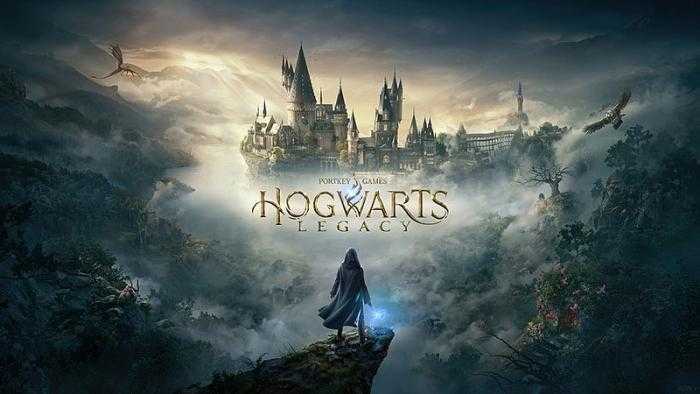
Еще больше ухудшить графику в Hogwarts Legacy (режим «картошки») — выключить сглаживание и т.п.
Если Magic Forever запускается, но сильно тормозит, то перед началом всех процедур следует снизить графику до минимума через настройки игры. Если это не помогло, то придется прибегнуть к помощи сторонних программ для настройки видеокарты:
- NVIDIA Inspector для видеокарт от Nvidia;
- RadeonMod для видеокарт от AMD.
Загрузив программу, запускаем ее. В случае с NVIDIA Inspector нужно запускать файл nvidiaProfileInspector.exe, а не nvidiaInspector.exe. Сверху, в строке «Profiles:» можно выбрать любую игру, которая поддерживается драйверами Nvidia.
Ниже представлены все доступные настройки. Их много, но для того, чтобы ухудшить графику в игре до «картофельной», вполне достаточно всего нескольких, которые находятся в разделе «Antialiasing».
Наибольший прирост производительности дает изменение этих двух параметров:
- Texture filtering — LOD bias;
- Antialiasing — Transparency Supersampling.
Каждая из этих настроек имеет разные значения. Некоторые из них могут делать картинку в Hogwarts Legacy неудобоваримой, поэтому следует попробовать разные комбинации значений, которые дают более-менее сносное играбельную картинку.
В случае с RadeonMod все аналогично: нужно найти настройки, отвечающие за отображение текстур и снижать их до тех пор, пока FPS в игре не станет достаточно высоким.
Аппаратные требования Hogwarts Legacy к ПК
Системные требования для игры «Hogwarts Legacy» были опубликованы 12 января 2023 года в официальном Твиттере игры.
Минимальные системные требования:
- Операционная система: 64-битная Виндовс 10;
- Процессор: Intel Core I5-6600 (3,3 ГГц) или AMD Ryzen 5 1400 (3,2 ГГц);
- Память: 16 Гб;
- Видеокарта: Nvidia GeFroce GTX 960 4 Гб или AMD Radeon RX 470 4 Гб;
- Версия Direct X: DX 12;
- Место на диске: 85 Гб HDD;
- Предпочтения: желателен SSD, настройки графики 720/30 fps.
Рекомендуемые системные требования:
- Операционная система: 64-битная Виндовс 10;
- Процессор: Intel Core I7-8700 (3,2 ГГц) или AMD Ryzen 5 3600 (3,6 ГГц);
- Память: 16 Гб;
- Видеокарта: Nvidia GeFroce 1080 Ti или AMD Radeon RX 570 или Intel Arc A770;
- Версия Direct X: DX 12;
- Место на диске: 85 Гб SSD;
- Предпочтения (желателен SSD, настройки графики 1080p/60 fps).
Если ваша система соответствует заявленным характеристикам, тогда установив и запустив игру вы можете перейти к установке оптимальных настроек графики игры Hogwarts Legacy.

Заклинания и их виды
Все чары можно разделить на несколько основных типов:
- Универсальные – могут использоваться как в бою, так и при исследовании локаций.
- Боевые – используются только во время сражений, так как направлены на оглушение или нанесение урона противникам.
- Полезные – необходимы для раскрытия тайн и секретов Хогвартса, а также решения головоломок, к примеру, Люмос позволяет видеть в темноте и разгадывать загадки, требующие дополнительного освещения.
Отдельно можно выделить непростительные заклятия, которые незаконно использовать в волшебном мире. К ним относятся: Империус, Авада Кедавра и Круциатус. Игрок может изучить и их, если решит заняться изучением темной магии. Подробнее про чары можно прочитать в нашей отдельной статье.
Заклинания для Выручай-комнаты
Речь идет о чарах трансфигурации, которые используются только для одной цели – изменения интерьера соответствующего помещения. Именно с помощью них вы сможете размещать новые предметы мебели и изменять стиль комнаты.
О трассировке лучей в Hogwarts Legacy
Hogwarts Legacy предлагает три варианта трассировки лучей:
- Отражения с трассировкой лучей;
- Глобальное затенение с трассировкой лучей;
- RT тени.
Дополнительно к каждой из настроек прикреплен ползунок изменения общего качества эффектов.
В большинстве случаев трассировка лучей должна быть отключена. Эта опция помогает игре выглядеть более реалистичной, но сильно нагружает ПК. Даже при наличии видеокарты RTX 4090 включение трассировки лучей с предустановкой среднего качества почти вдвое ухудшает производительность.
Все, что дает трассировка лучей – это чуть более реалистичные отражения и тени. Как выглядит игра с ней и без нее, вы можете увидеть на изображении выше. Тени с трассировкой лучей становятся более четкими, а окружающая окклюзия получает больше глубины. Это хорошо видно по тени под стулом на варианте изображения с трассировкой лучей.
Что касается отражений с трассировкой лучей, то они выглядят довольно красиво, но только тогда, когда вы их действительно видите. Большинство поверхностей в Hogwarts Legacy не отражающие, но те, которые являются таковыми, значительно отличаются от обычных при включенных отражениях с трассировкой лучей.Мы рекомендуем не отключать их, если у вашего компьютера хватает мощности, так как они могут сделать некоторые объекты в игре более реалистичными.
Как еще можно повысить FPS в Hogwarts Legacy и убрать лаги
Если все перечисленное не помогло, то есть еще один способ — добавить в путь с игрой несколько строк. Для этого:
Добавьте в ваш GameUserSettings.ini (C:\Users\User\AppData\Local\Hogwarts Legacy\Saved\Config\WindowsNoEditor) несколько строк.
Откройте ini, прокрутите вниз и добавьте:
[/script/engine.engine]bSmoothFrameRate=0
Затем найдите раздел чуть выше. В этом разделе добавьте:
r.TextureStreaming=0r.MaxAnisotropy=set this to whatever you want; (x2, x4, x8, x16) max is 16r.AsyncCompute=1
После этого сохраните ini и установите для него режим «Только для чтения»
И последнее — исключите Hogwarts Legacy из защиты от эксплойтов:
1. Найдите «Защита от эксплойтов» в строке поиска.
2. Откройте раздел «Параметры программы».
3. Нажмите «Добавление программы для индивидуальной настройки».
4. Нажмите «Выбрать точный путь файла».
5. Найдите HogwartsLegacy.exe и выберите его.
6. Прокрутите вниз до «Защита потока управления».
7. Установите флажок «Переопределить системные настройки» и переключите ползунок с «Включить» на «Выключить».
8. Нажмите «Применить».
9. Перезагрузите ПК.
Settings for Better Performance (Newer PCs)
Even people with newer computers have struggled with performance after getting past the game’s tutorial. If you’ve got a PC that more than meets the game’s requirements, but still aren’t getting good frames, here is a possible fix. (Note that these fixes may only work if you have a G-Sync monitor with G-Sync turned on.)
- Go to the Display Options tab (the second option from the top, just below the Save/Load game tab)
- Turn off V-Sync
- Scroll down to NVIDIA Reflex Low Latency – Set this to On + Boost
- Quit the game, and go to your NVIDIA Control Panel (you should be able to find it by using the Windows search bar)
- Go to the Manage 3D Settings, then scroll down to Vertical Sync and set it to On
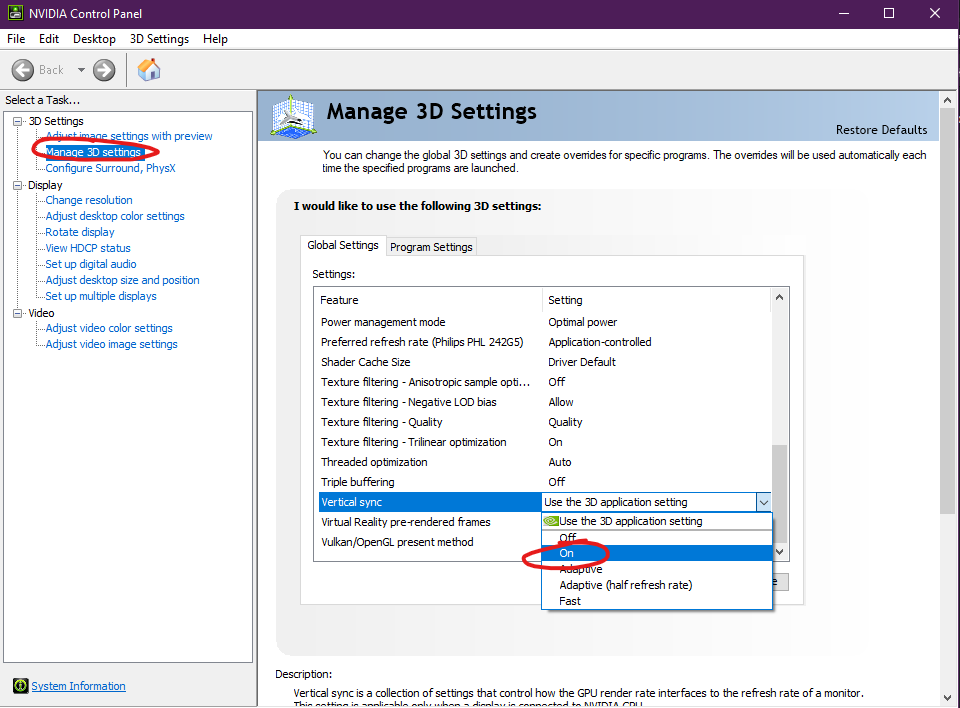
These tips come courtesy of Happy_Hues on Reddit, plus the nice folks in the thread.
Guide to Boost FPS
How-To
I want to start by thanking the other couple guides that recommend updating DLSS manually.
That added onto the boost I’ve been trying to work on.
You can grab the latest DLSS here.
Copy & Replace that DLL to:
\YOUR PATH TO GAME\Hogwarts Legacy\Engine\Plugins\Runtime\Nvidia\DLSS\Binaries\ThirdParty\Win64
Now onto the Nvidia driver stuff
- Right click your desktop and open Nvidia Control Panel.
- Go to Manage 3D Settings.
- Click on the “Program Settings Tab”.
Enable
- Low Latency Mode > Ultra.
- Power Management Mode > Prefer Maximum Performance.
- Triple Buffering > On.
- Vsync > Fast.
- Save.
This game doesn’t have multiplayer and the AI appears to be tied to the render times, so Triple Buffering will still sync the AI to your latency.
.ini edit
The game is built on unreal engine, so any ini addition from other unreal engine 4 games will typically work with this game (and others).
In your GameUserSettings.ini (C:\Users\User\AppData\Local\Hogwarts Legacy\Saved\Config\WindowsNoEditor) you’re going to add a few lines.
Open the ini and scroll to the bottom, and add:
Then look for the section just above where you added this new line.
Under add:
By default UE4 games have TextureStreaming enabled which causes hitching and stutters when you enter a new area, or re-enter old ones that force a reload (IE, re-entering Hogwarts after spending 10 minutes on a mission in Hogsmead.) Assuming you have 16GBs of ram and at least 6 to 8 GBs of VRAM on your GPU, this will help you keep a consistent FPS.
For AsyncCompute, i recommend only using this if you have at least a 30 series Nvidia or at least a 6000 series AMD (or newer).
Afterwards, save the ini, and set it to Read Only (right click>properties).
And for the most important setting
Turn off raytracing for the time being, unless you have a 4000 series RTX Card, and can use Frame Generation.
With these settings I’m able to run the game at 75 to 80 FPS on ultra with a 3060ti, with 1% lows barely dropping to 60.
Other possible fixes:
Exluding the game in Exploit protection
- Find “Exploit protection” in search bar(can be found manually in Windows Security app by selecting the shield icon in the task bar or searching the start menu for “Windows Security” then Select the “App & browser” control tile (or the app icon on the left menu bar) and then select “Exploit protection”.
- Click the “Program settings” tab.
- Click the “Add program to customise”.
- Click the “Choose exact file path”.
- Navigate to the HogwartsLegacy.exe and select it (likely in C:\Program Files (x86)\Steam\steamapps\common\Hogwarts Legacy).
- Scroll down to the “Control flow guard (CFG)”.
- Check the “Override system settings” and toggle the “On” to “Off”.
- Click “Apply”.
- Restart PC.
Графические настройки в Hogwarts Legacy
Прежде всего рекомендуем убедиться, что вы установили новейшие драйвера для вашей видеокарты, так как их отсутствие может существенным образом сказывать на производительности в игре.
Графические настройки игры включают следующие элементы:
- Эффекты. Параметр регулирует качество отображения частиц в игре. При установке данного показателя на уровень «ultra» FPS игры существенно проседает;
- Материалы. Параметр номинально отвечает за качество отображения материалов, но при любой установке данного параметра качество картинки остаётся неизменным. Изменение параметра на производительность не влияет;
- Туман. Параметр отвечает за отображение тумана в игре. Хорошо съедает FPS, может забирать до 20% FPS в тестовой сцене;
- Небо. Параметр влияет на отображение неба в игре и существенно сказывается на FPS. Рекомендуем ставить значение параметра на минимальные или средние настройки, так как облака игрок рассматривает мало;
- Растительность. Детализация и качество прорисовки травы. На низких настройках трава будет выглядеть грубо и блекло. Значение параметра лучше ставить на «высокие»;
- Постобработка. Отвечает за качество многих эффектов (рассеянное затемнение, глубина резкости и другое). Лучше всего ставить на средние настройки, при высоких может существенно просаживать FPS;
- Тени. Отвечает за отображение теней. При максимальных настройках может просаживать FPS до 5%;
- Текстуры. Качество текстур. Часто средние от высоких настроек мало чем отличаются;
- Дистанция обзора. Отвечает за дальность обзора. Лучше ставить настройки повыше, так как качество картинки при этом существенно улучшается;
-
Обитатели. Параметр регулирует качество отображения второстепенных персонажей. Способно повлиять на FPS слабых процессоров. Лучше всего ставить значение параметра на «средние»;
Оптимальные настройки графики по мнению пользователей выглядят следующим образом:
- Эффекты — высокие.
- Материалы — высокое.
- Туман — низкое.
- Небо — низкое.
- Растительность — высокое.
- Постобработка — низкое.
- Тени — низкое.
- Текстур — ультра.
- Обзор — среднее.
- Обитатели — высокое.
-
Трассировка лучей — включить.
Как избавиться от проседания ФПС в Hogwarts Legacy на ПК?
Внезапное снижение частоты кадров в Hogwarts Legacy на компьютере в основном связано со слабой видеокартой. Как мы уже сказали выше, игра потребляет много памяти, и если она закончится, FPS резко просядет. Чтобы решить эту проблему раз и навсегда, вам необходимо поставить более мощную видеокарту. Если сделать это пока невозможно по различным причинам, воспользуйтесь этими советами, которые помогут несколько «сгладить» недостаточное количество видеопамяти и немного стабилизировать ФПС в «Хогвартс: Наследие»:
Для начала убедитесь, что в Windows включена функция «Планирование графического процессора с аппаратным ускорением». Найти ее можно тут: ПКМ по рабочему столу –> «Параметры экрана» –> «Дисплей» –> «Настройки графики». Напротив названия этой функции поставьте флажок «ВКЛ» и перезагрузите ПК. Если данной опции в разделе «Настройки графики» нет, значит, ваш графический процессор ее не поддерживает.
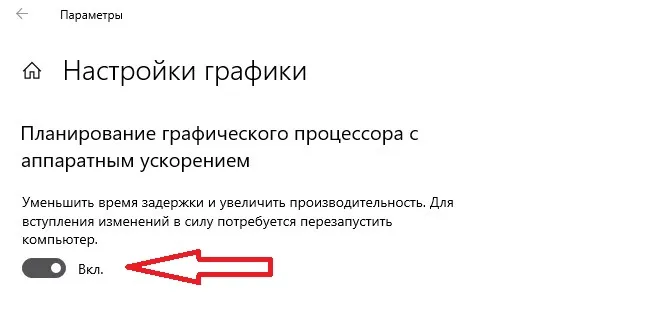
Увеличьте размер кэша шейдеров. Если у вас видеокарта от Nvidia, выполните следующие действия:Откройте панель управления Nvidia и перейдите в раздел «Управление параметрами 3D»;
На вкладке «Глобальные параметры» выберите строку «Размер кэша шейдеров» и установите значение «Без ограничений»
Обратите внимание, что эта настройка занимает дополнительное место на жестком диске, поэтому, если у вас мало места, установите значение 10 ГБ или больше, если есть возможность.
Очистите кэш шейдеров. Если у вас видеокарта от AMD, то вы не сможете выбрать размер кэша шейдеров
В этом случае правильным решением будет сброс кэша для очистки не использующейся памяти. Как это сделать:Откройте программу AMD Software: Adrenaline Edition, загруженную с сайта AMD, и перейдите в «Settings»;
На вкладке «Graphics» кликните по «Advanced» и прокрутите список, пока не увидите функцию «Reset Shader Cache»;
Выберите «Perform Reset», чтобы очистить кэш шейдеров.
Как еще можно избавиться от просадки FPS в Hogwarts Legacy?
Один из пользователей Reddit предложил свой вариант решения проблемы с резким падением ФПС в игре «Хогвартс: Наследие»:
- Включите функцию «Планирование графического процессора с аппаратным ускорением» (как это сделать, мы описали выше);
- Перейдите в папку AppData\Local\Hogwarts Legacy\Saved\Config\WindowsNoEditor и создайте резервную копию файла Engine.ini;
- Откройте файл с помощью блокнота и добавьте следующий текст в конце и сохраните изменения:
|
r.bForceCPUAccessToGPUSkinVerts=True r.GTSyncType=1 r.OneFrameThreadLag=1 r.FinishCurrentFrame=0 r.TextureStreaming=1 r.Streaming.PoolSize=3072 r.Streaming.LimitPoolSizeToVRAM=1 AllowAsyncRenderThreadUpdates=1 AllowAsyncRenderThreadUpdatesDuringGamethreadUpdates=1 AllowAsyncRenderThreadUpdatesEditor=1 |
- Увеличьте размер кэша шейдеров до 10 ГБ (только для владельцев видеокарт Nvidia) или очистите его (для AMD).
Обратите внимание! Если у вас видеокарта:
- С 6 ГБ памяти – в строке r.Streaming.PoolSize укажите параметр 2048;
- С 8 ГБ памяти – в строке r.Streaming.PoolSize укажите параметр 3072;
- С 12 ГБ памяти – в строке r.Streaming.PoolSize укажите параметр 4096 или 5120 (попробуйте оба параметра по очереди и выберите подходящий).
По необходимости вы можете изменить строку r.TextureStreaming=1 на r.TextureStreaming=0. Некоторые геймеры заявляют, что редактирование этого параметра немного повышает производительность игры.
Основные параметры качества
Чтобы использование игрового софта «Hogwarts Legacy» было эффективным и удобным, требуется принимать во внимание ряд параметров
Для эффектов
Если уменьшить этот параметр с «ультра» до «высоко», в конкретный момент удастся получить необыкновенный прирост FPS и значительно уменьшить применение видеопамяти. При этом даже в «Hogwarts Legacy» уменьшение этого показателя сразу помогает увеличить FPS и уменьшить нагрузку на процессор.
Даже при минимальных параметрах ни один из объектов, который содержит мелкие элементы, не становится хуже. Однако специалисты не советуют использовать самые низкие показатели. Эта настройка отвечает за качественные характеристики мелких частиц. При этом особых отличий между «высоко» и «ультра» увидеть не удастся. Если же поставить настройки на минимальные значения, становится заметно, что сократилось число мелких частиц, вылетающих из волшебной палочки при ее применении.

Для материалов
Изменение этого параметра не влияет на размер применения VRAM. FPS тоже остается прежним. Потому настройку вполне допустимо оставить и на «ультра». Хотя если у конкретного пользователя этот параметр хоть как-то повлиял на FPS в сторону снижения, его вполне допустимо уменьшать до любого уровня. В этом случае ожидать какого-либо ухудшения не стоит.
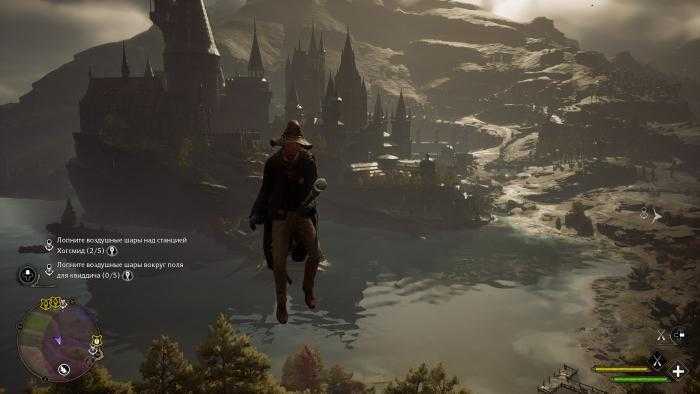
Для обитателей
Качество обитателей не оказывает воздействия на объем видеопамяти, которая занимается. Этот параметр не влияет на FPS. При его уменьшении никаких визуальных изменений тоже не наблюдается.
Скорее всего, настройка должна приводить к упрощению второстепенных героев – к примеру, NPC, которые бродят по Хогвартсу. На практике особых ухудшений от изменения этой настройки выявить не удалось. К тому же она не оказывает влияния на FPS.
В целом, допустимо устанавливать любой параметр. Если от снижения этой настройки происходит увеличение FPS, ее разрешается без опасений снижать до любого уровня.

Для тумана
В открытом мире визуальные отличия между «низко» и «ультра» отсутствуют. Однако стоит учитывать, что при низких и средних параметрах туман иногда попадает в Хогвартс, приводя к появлению странных артефактов. При установке высоких значений подобные проблемы отсутствуют.
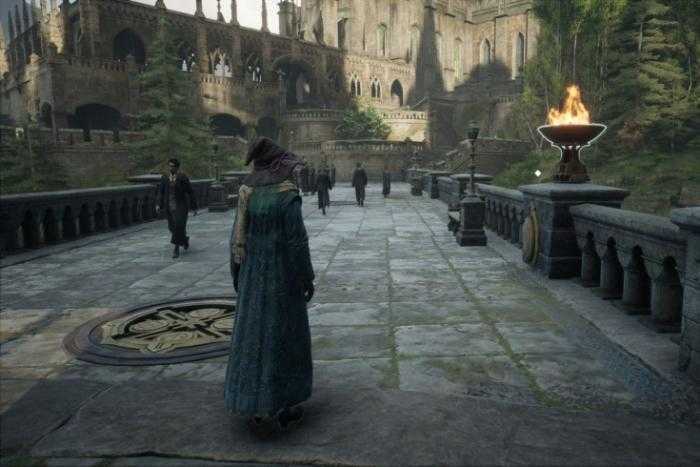
Для теней
Настройка не оказывает влияния на FPS. Она отвечает не за число теней, а за их качественные характеристики и разрешение. Между параметрами «ультра» и «высоко» особые отличия не видны. При установке низких и средних значений существенно снижается качество теней. Потому пользоваться подобными настройками не стоит. Они не увеличивают FPS, тогда как качество теней сильно ухудшается. Местами они сливаются единое целое. Отличия в применении VRAM между параметрами «ультра» и «низко» не превышают 150 мегабайт.

Для текстур
Разные параметры не оказывают влияния на FPS. Визуальные отличия тоже не заметны. Если зайти в конфигурацию софта, удастся установить, что изменение этой настройки влияет исключительно на параметр r.Streaming.PoolSize. Эксперты часто советуют менять его через конфиг. Это поможет увеличить производительность видеокарт и избавиться от существенных просадок.
На практике залезать в конфиг не требуется. Чтобы получить требуемый эффект, рекомедуется правильно указать качественные характеристики текстур. При этом устанавливать параметры «ультра» для слабых видеокарт не стоит.

Для неба
Эту опцию допустимо устанавливать на минимальные или средние значения. Безусловно, визуальные отличия присутствуют. Однако геймеры редко разглядывают облака в игре. Таким образом эксперты отмечают, что красивые точки однозначно не стоят 6–12 % FPS при параметрах «высоко» и «ультра».

Как исправить зависания, пропадание кадров Проблемы с производительностью
Теперь, когда «Наследие Хогвартса» доступно на ПК через Steam, первое, что вам нужно сделать, — это правильно настроить игру для получения оптимального опыта. Прежде чем мы перейдем к возможным решениям, мы должны сказать несколько вещей. Во-первых, игра только что вышла. А в современной разработке игр это редко означает оптимизацию. Следовательно, помните, что, вероятно, будет несколько патчей, касающихся оптимизации и других проблем. В конечном счете, мы надеемся, что через месяц или два вы сможете играть в игру в гораздо лучшем состоянии. А пока давайте посмотрим, что вы можете сделать, чтобы справиться с зависанием ПК в Hogwarts Legacy, пропусками кадров и другими проблемами с низкой производительностью.
Проверьте системные требования к ПК для Хогвартса
Одна из самых больших ошибок, которую совершают многие геймеры на ПК, — установка параметров видео/отображения в игре на более высокие настройки, чем может выдержать их компьютер. Следовательно, вы должны установить свои ожидания в соответствии с вашей установкой. Ознакомьтесь с официальными характеристиками ПК «Наследие Хогвартса» и соответствующим образом выберите параметры графики. Не давите на это слишком сильно, иначе ваша игра просто не будет работать хорошо, и вы будете страдать от заиканий Hogwarts Legacy, пропадания кадров и других проблем. Оптимально использовать рекомендуемые настройки и установить для частоты кадров ограничение 60 FPS.
Обновите драйверы графического процессора
Для многих игр причина зависаний и низкой производительности может быть связана с устаревшими драйверами графического процессора. Если у вас не установлена последняя версия драйвера графического процессора, у вас могут возникнуть различные визуальные проблемы, начиная от небольших сбоев и заканчивая серьезными проблемами, такими как сбои и зависания. Вы можете найти последние версии драйверов либо через программное обеспечение графического процессора, либо загрузить их напрямую по официальным ссылкам ниже:
- Ссылка для загрузки драйверов Nvidia
- Ссылка для загрузки драйверов AMD
Отключить сторонние приложения и наложения
Хорошо известно, что многие сторонние приложения, работающие в фоновом режиме, могут мешать вашему игровому процессу. Они не только будут использовать ограниченные ресурсы вашего ПК, которые в противном случае можно было бы использовать для игр, но также могут вызвать различные проблемы, включая заикание в Hogwarts Legacy. Следовательно, отключение всех ненужных фоновых приложений во время игры в «Наследие Хогвартса» является почти обязательным. Кроме того, оверлеи, такие как оверлей Discord, оверлей Steam, оверлей NVIDIA, AMD Adrenalin и другие, также могут снизить вашу производительность в играх. Отключите их все, и вы должны увидеть улучшения.
Проверить устаревшие файлы Хогвартса
Используйте параметр «Проверить целостность файлов игры» в Steam, чтобы убедиться в отсутствии отсутствующих или поврежденных файлов. Был выпущен патч первого дня, и иногда большие обновления могут вызывать проблемы, включая несоответствие версий или конфликты со старыми файлами. Чтобы предотвратить это, сделайте следующее:
- Нажмите правой кнопкой мыши на Hogwarts Legacy в своей библиотеке Steam.
- Выберите “Свойства…”.
- Выберите “Локальные файлы” вкладку.
- Нажмите на вкладку ” Проверьте целостность файлов игры..”.
- Позвольте Steam выполнить свою работу.
- По завершении процесса перезагрузите компьютер.
- Запустите Steam и запустите Hogwarts Legacy.
Другие решения
Это другие варианты, которые вы можете использовать. Многие игроки, даже те, у кого есть высококлассные ПК, сообщают, что трассировка лучей в настоящее время совершенно неоптимизирована. Таким образом, отключение трассировки лучей значительно улучшит вашу производительность и решит проблему зависаний ПК в версии Hogwarts Legacy. Само собой разумеется, но убедитесь, что ваша игра установлена на SSD. Некоторые игроки сообщают, что отключение VSYNC также может помочь при заикании. Пользователь Steam Эд Тэтч говорит, что могут помочь следующие шаги:
- Отключить Frame GEN
- Использовать 2.5.1 DLSS 2
- Установить -3 FPS в NVCP
- Отключить размытие в движении
На данный момент это все доступные параметры, о которых мы знаем. Если вы по-прежнему страдаете от пропадания кадров и заиканий Hogwarts Legacy PC, вам придется подождать, пока разработчики исправят эти проблемы с помощью патчей. Если вам известны какие-либо другие потенциальные решения, – поделитесь ими с нами в разделе комментариев!






![Падение, заикание и сбой fps в hogwarts legacy [fixed]](http://gebestore.ru/wp-content/uploads/2/3/f/23f160950aa8417c396001d281700967.png)
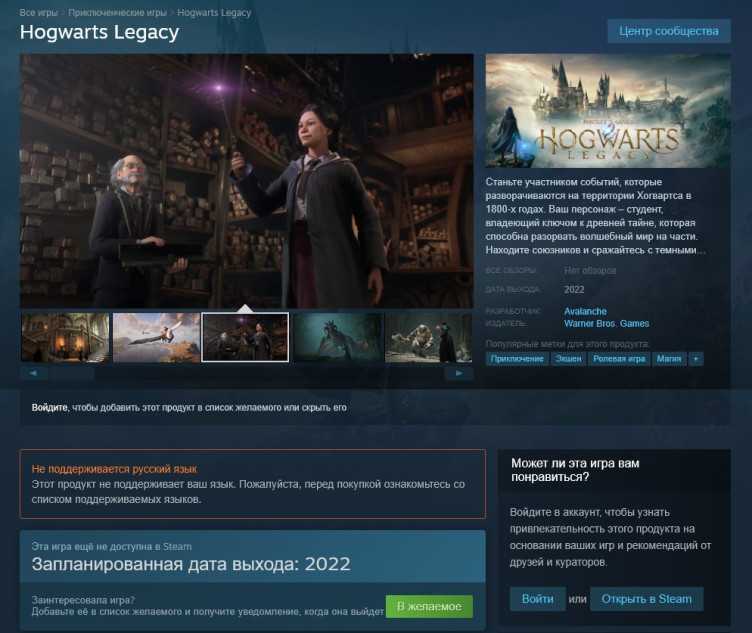




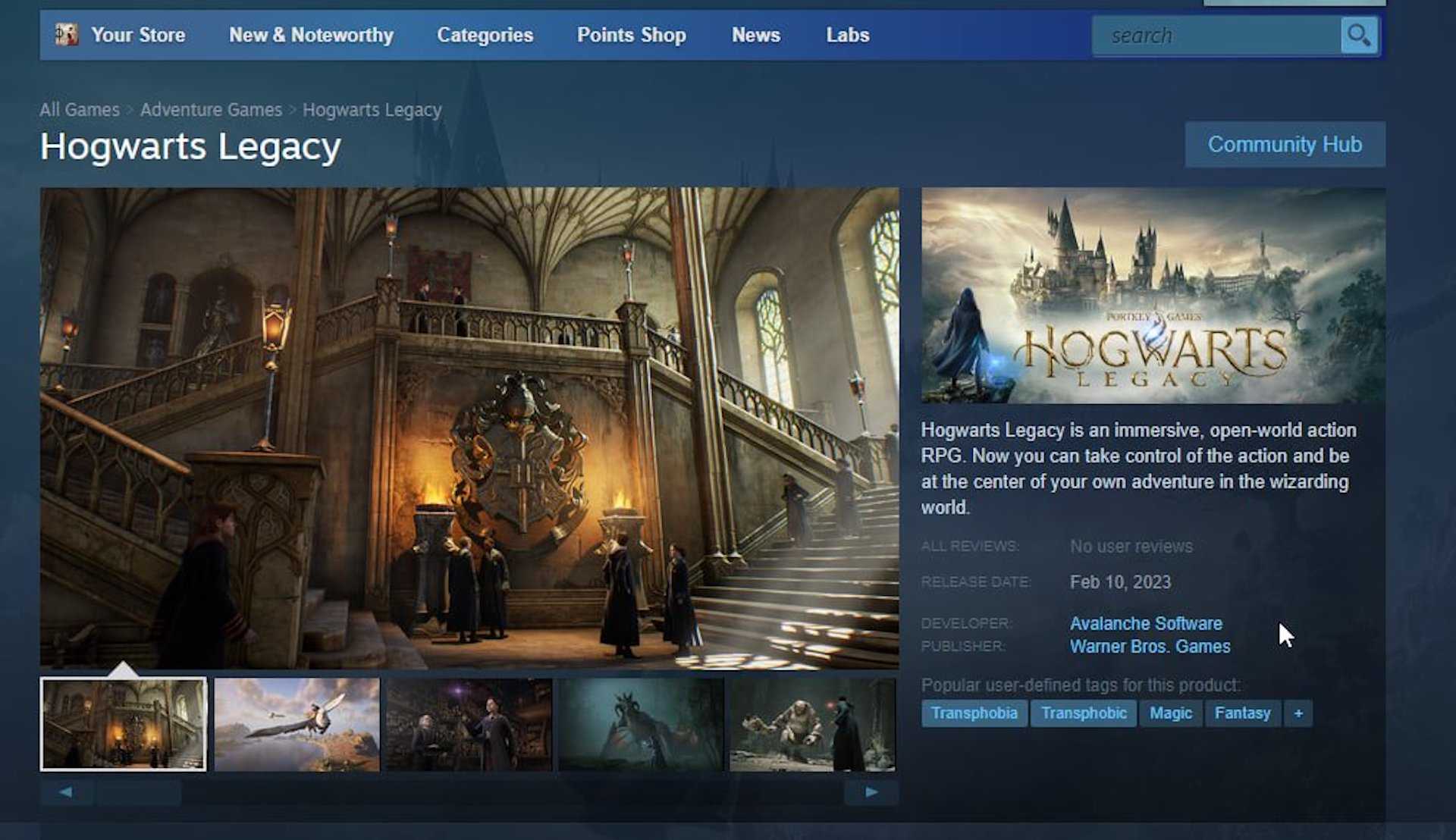
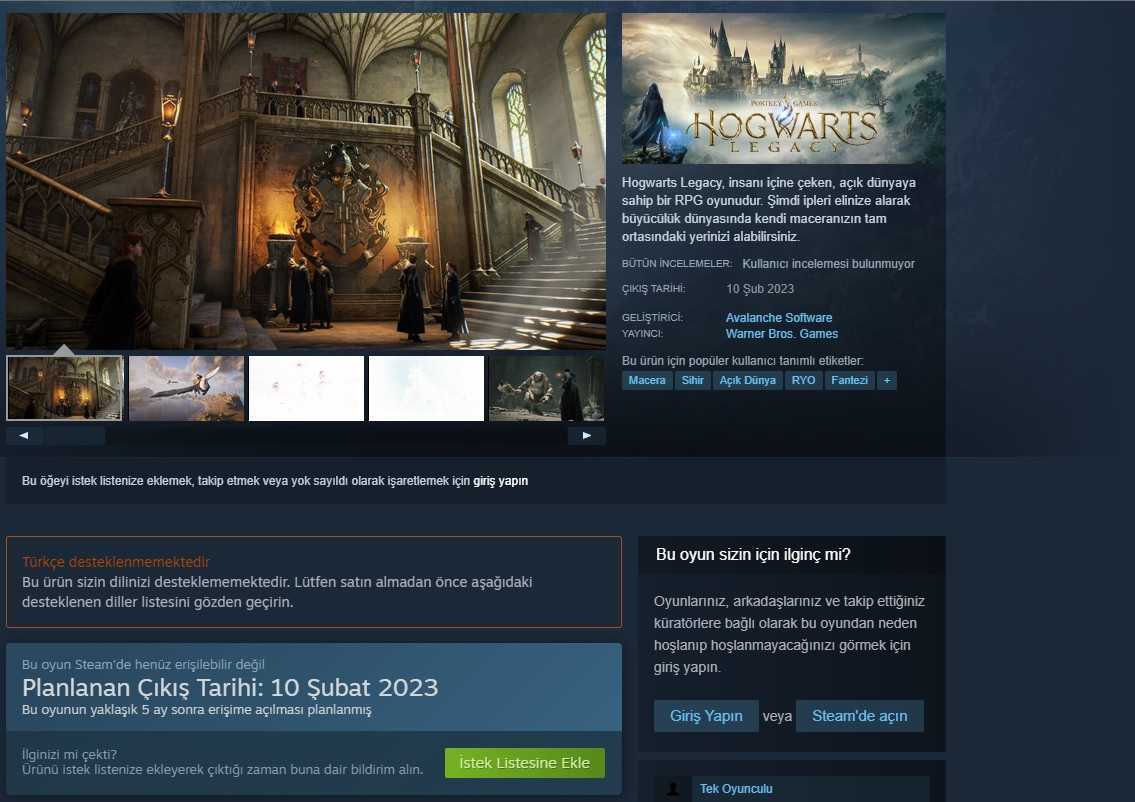
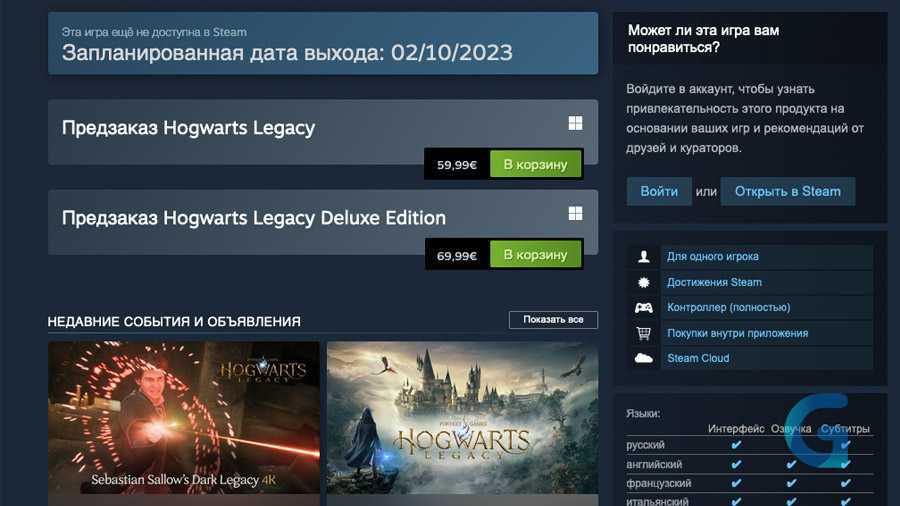
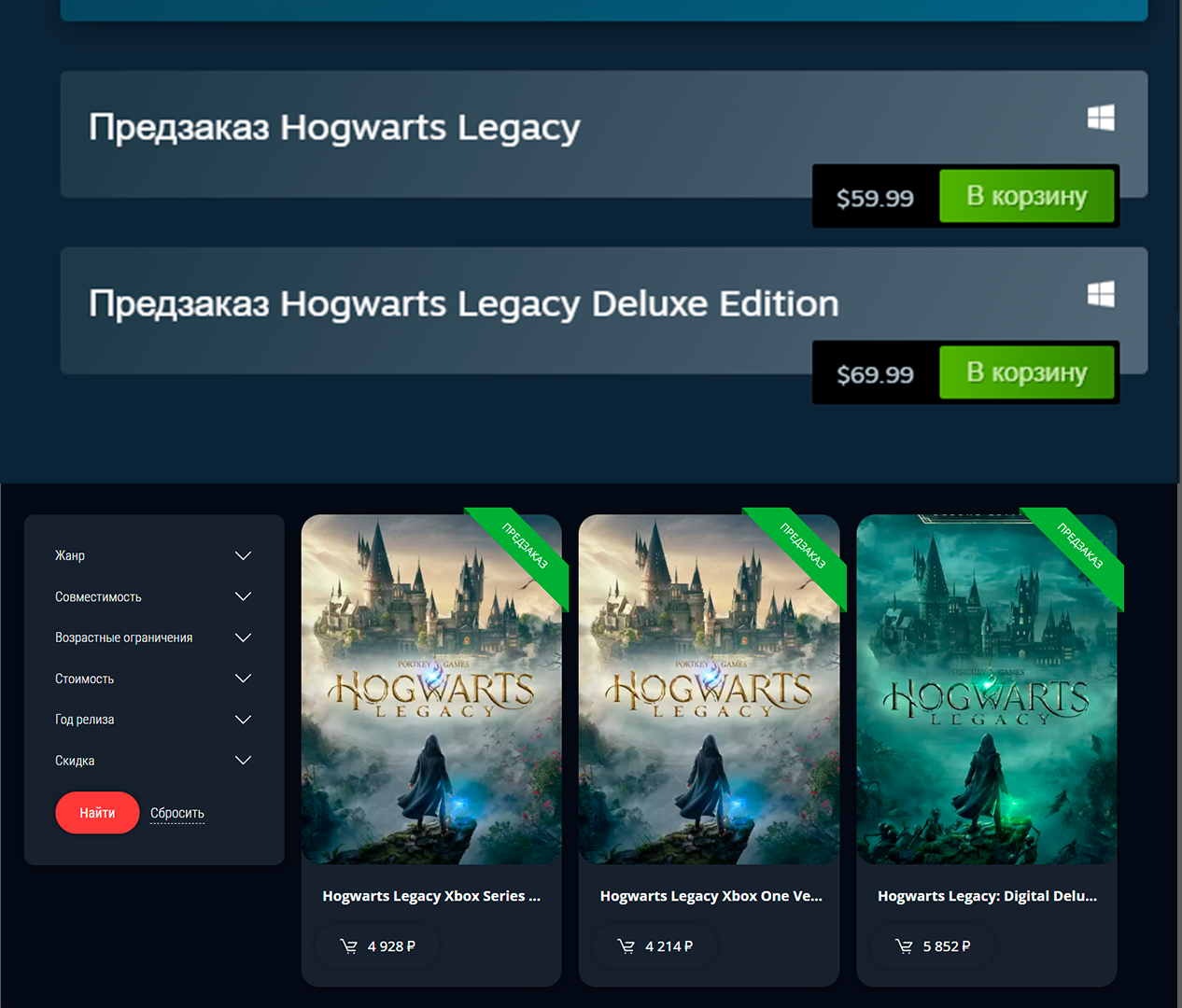
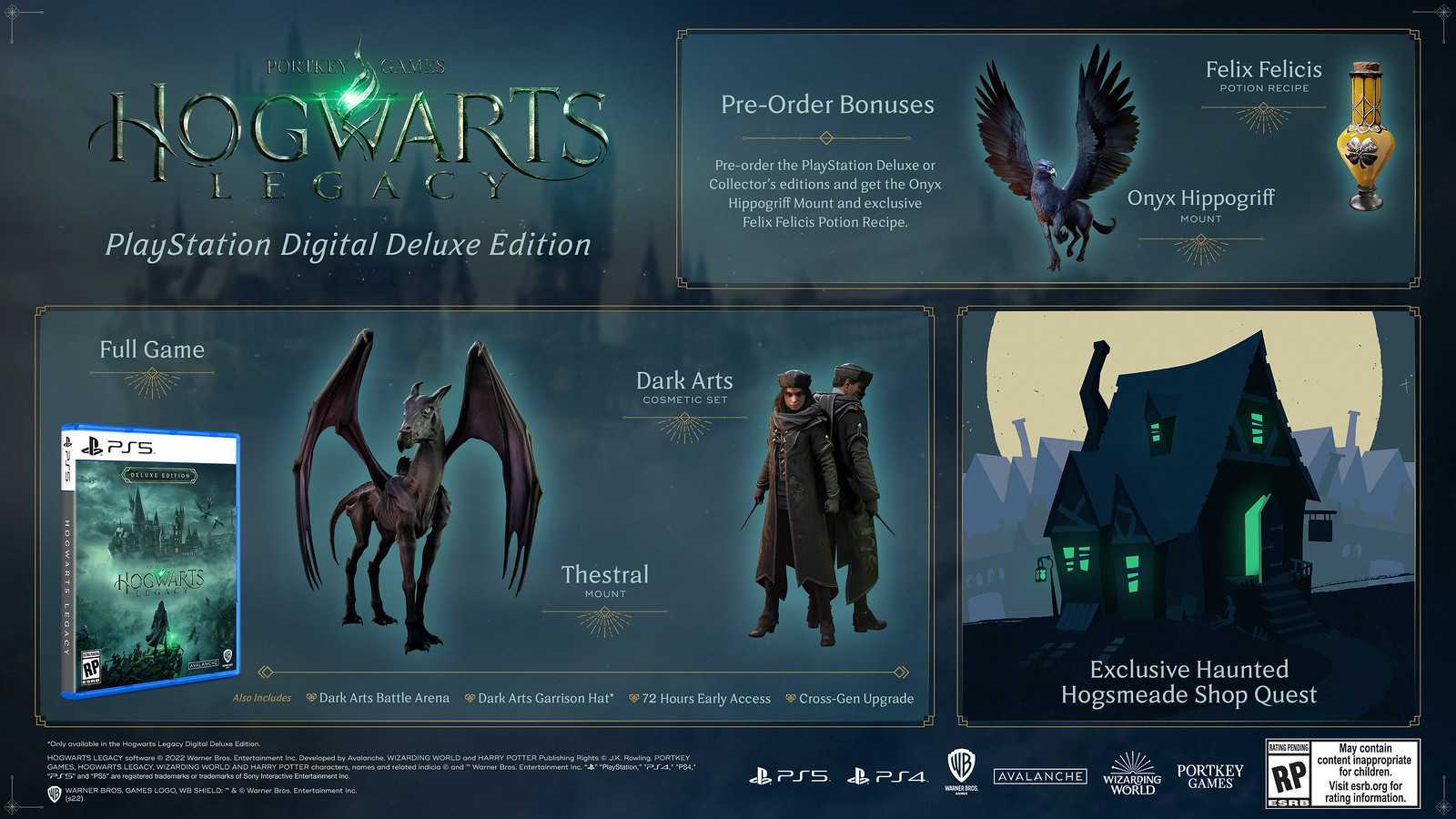


![Падение, заикание и сбой fps в hogwarts legacy [fixed] - vgev](http://gebestore.ru/wp-content/uploads/3/1/8/31811e1e364b7ddcd4090cafad88a62d.png)